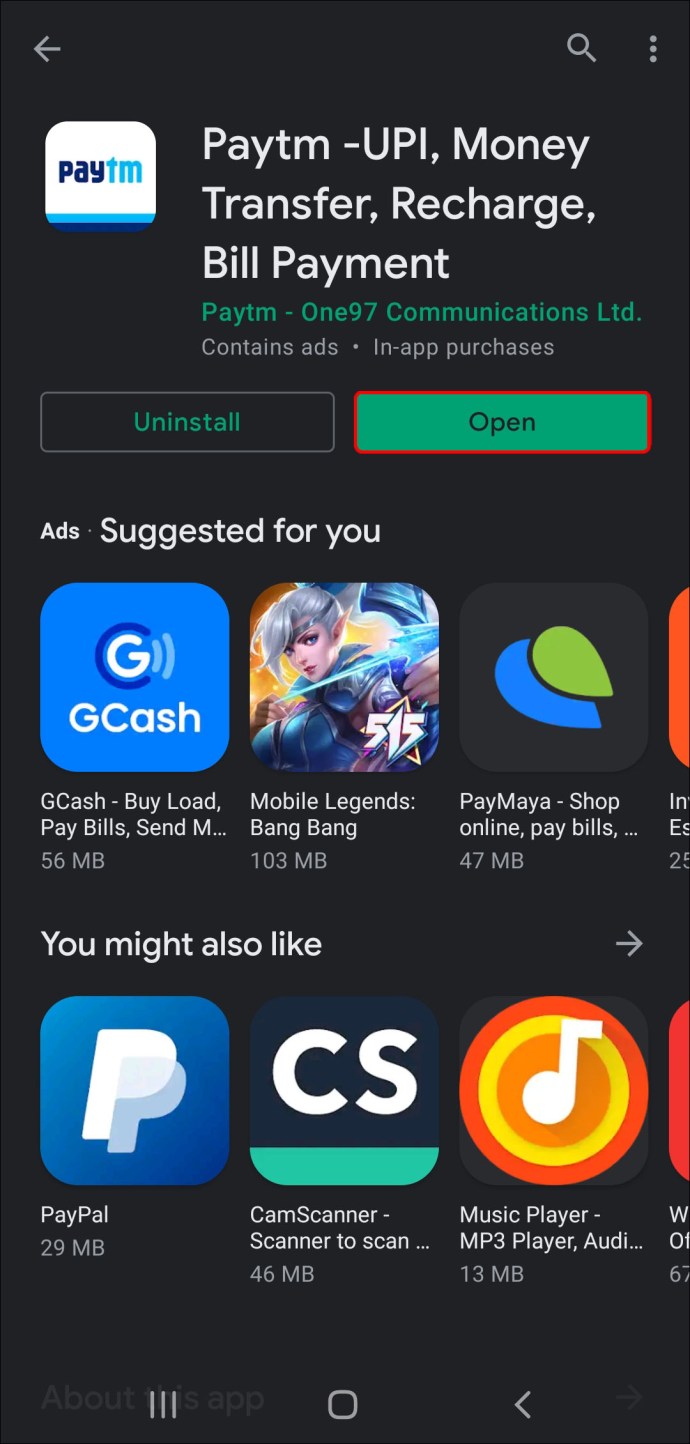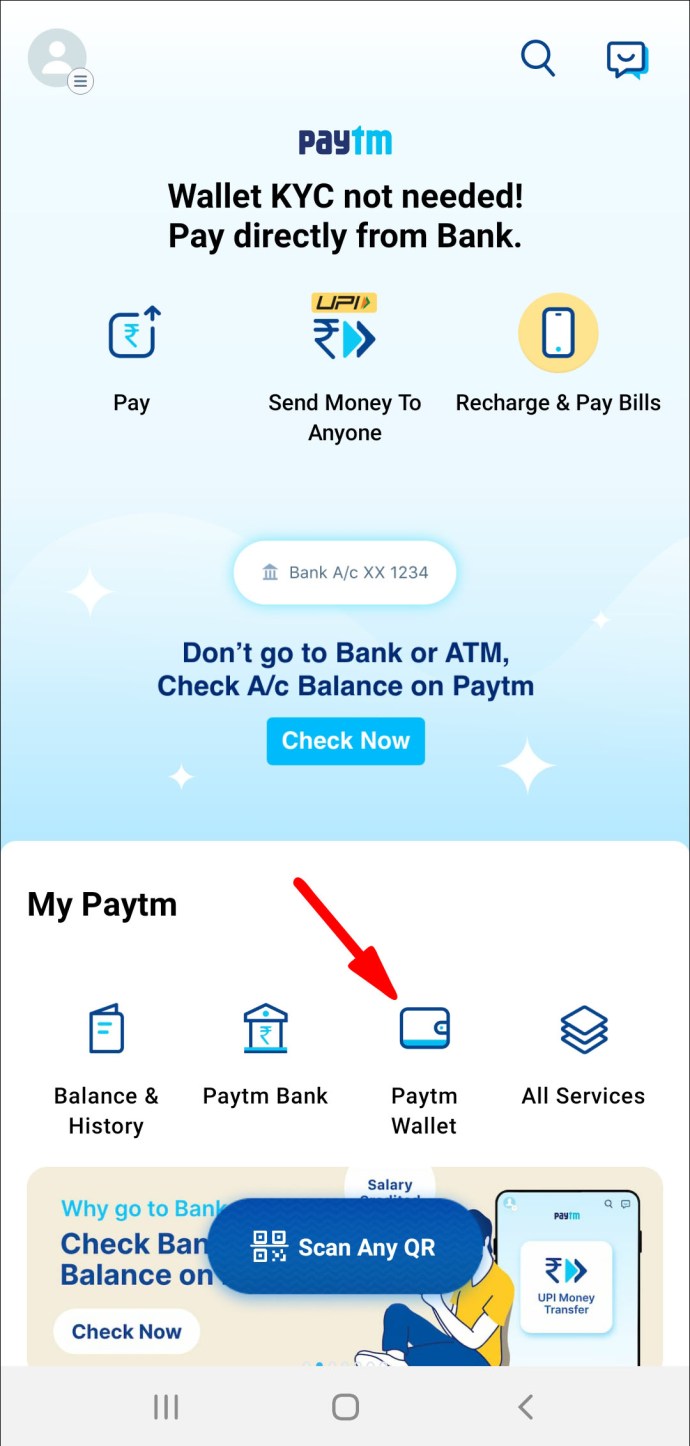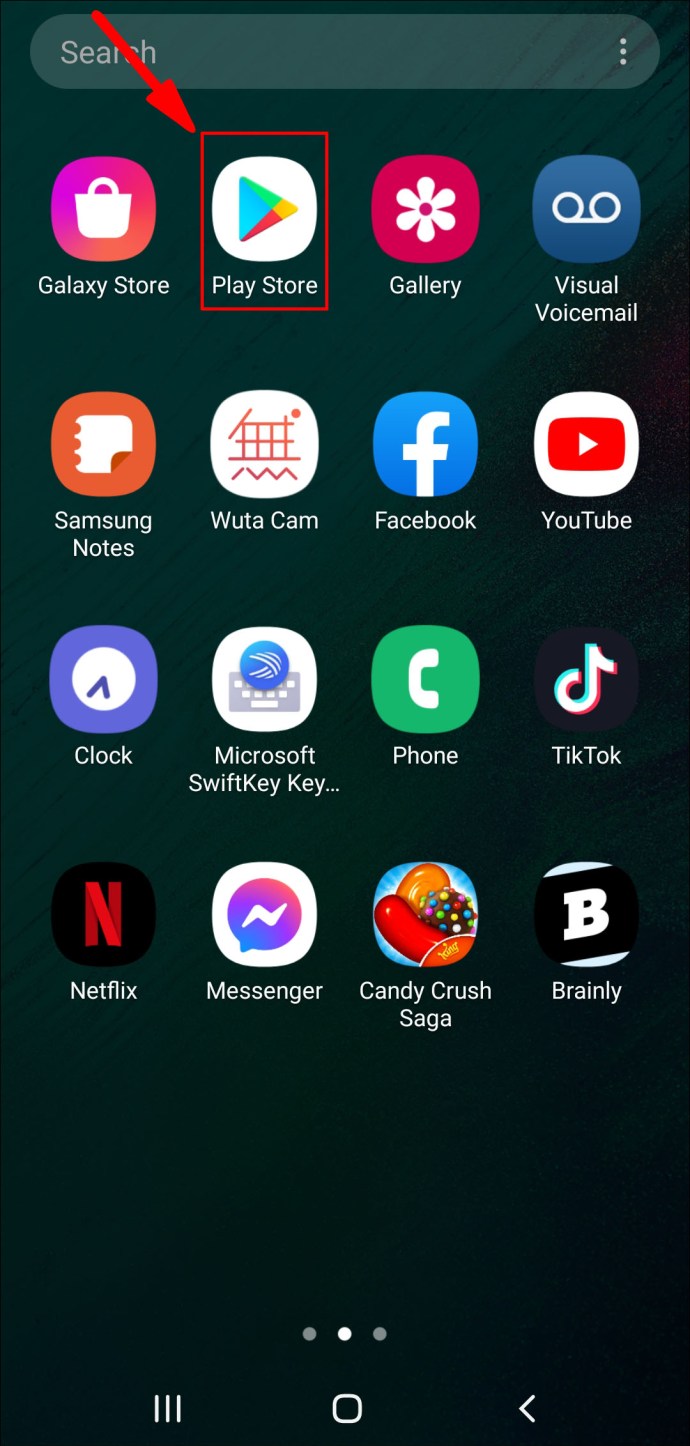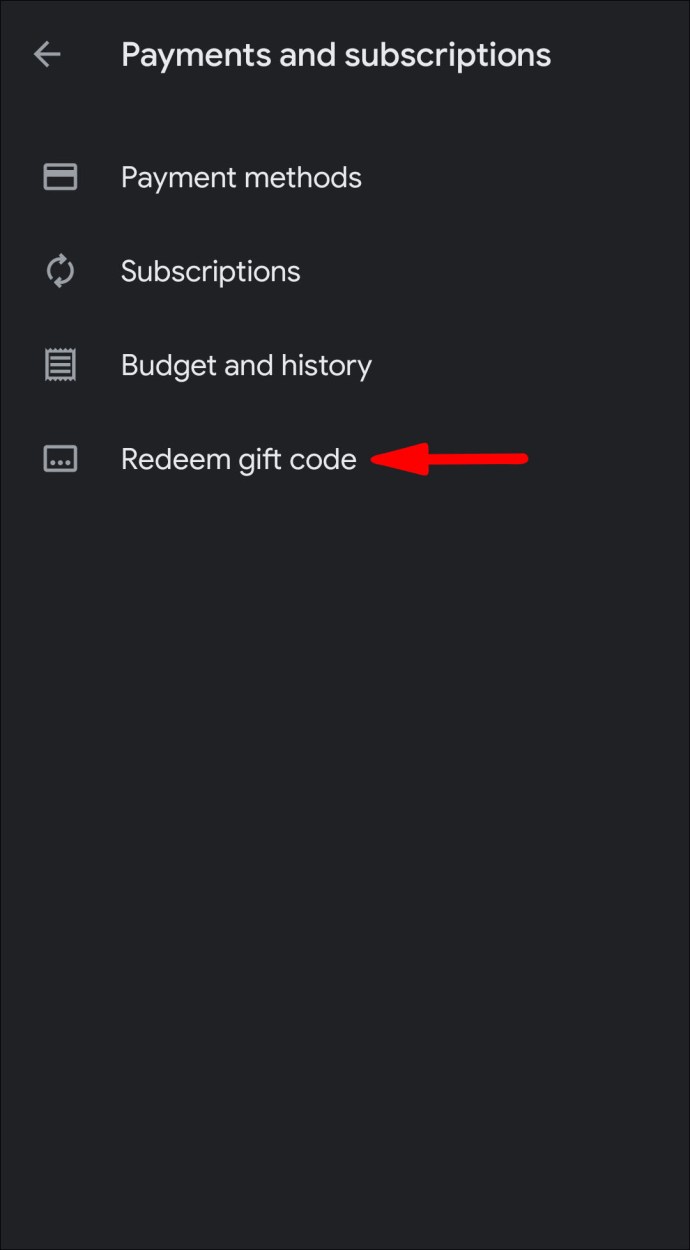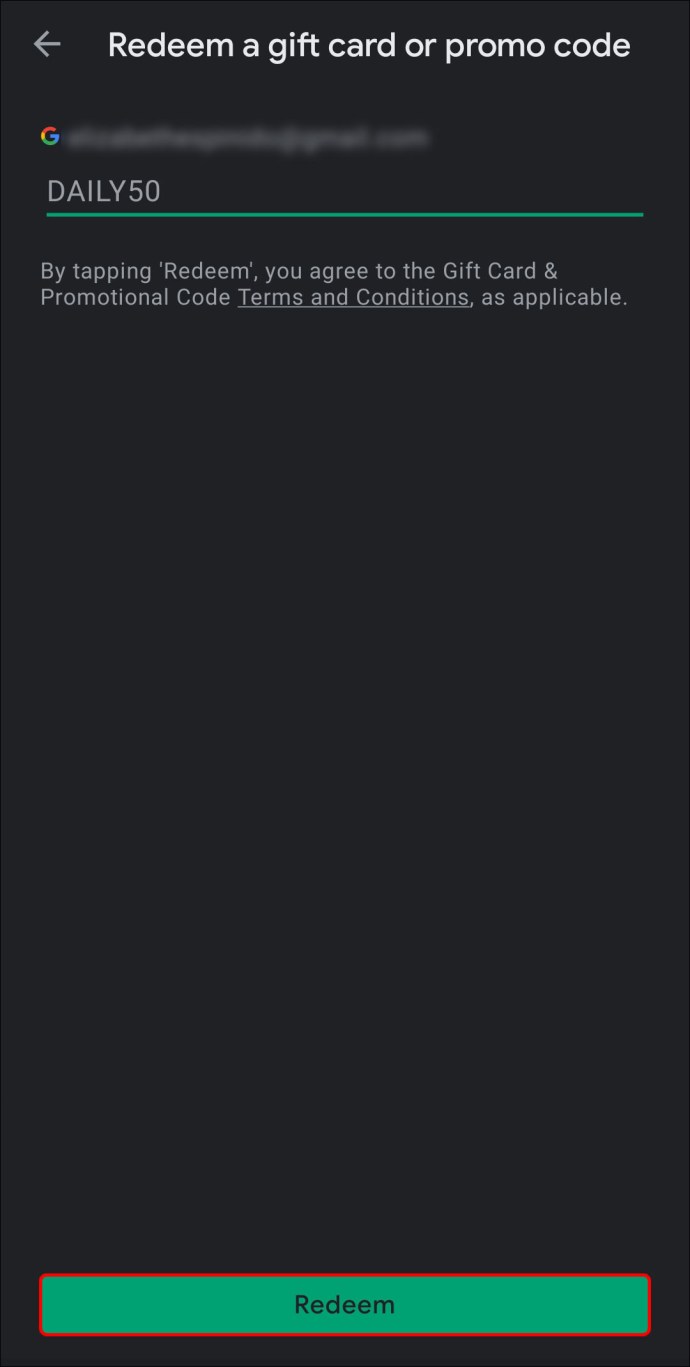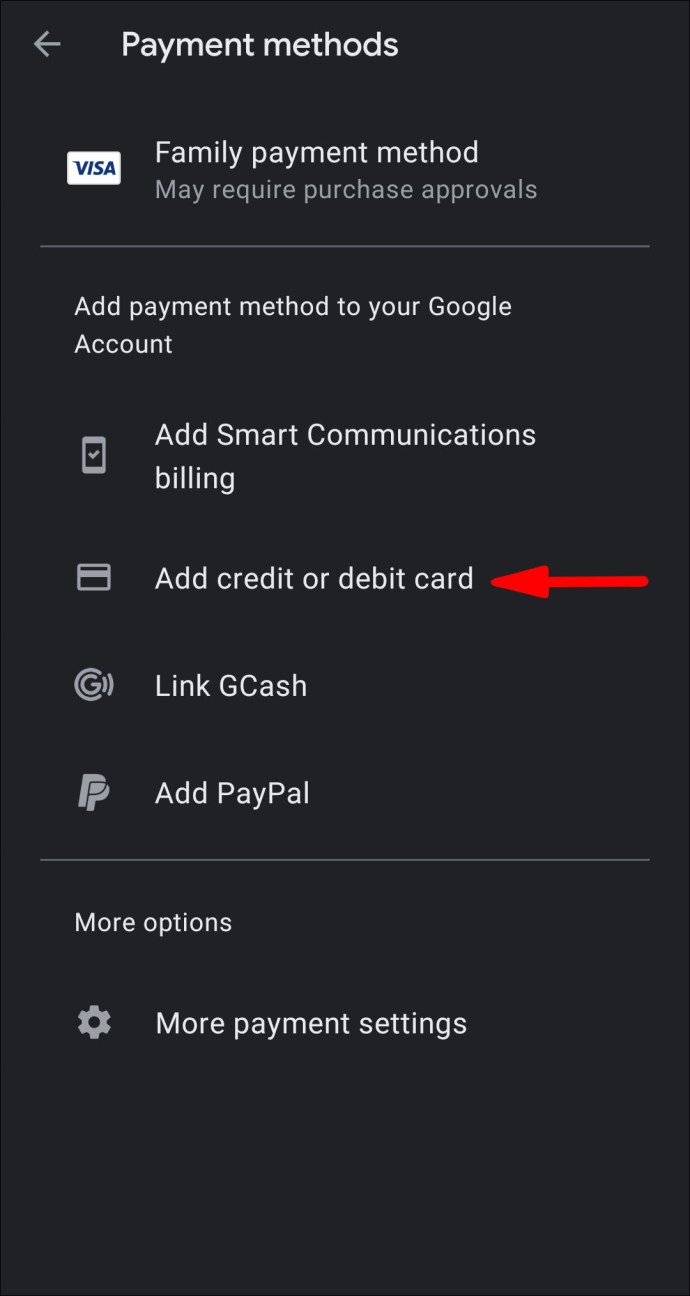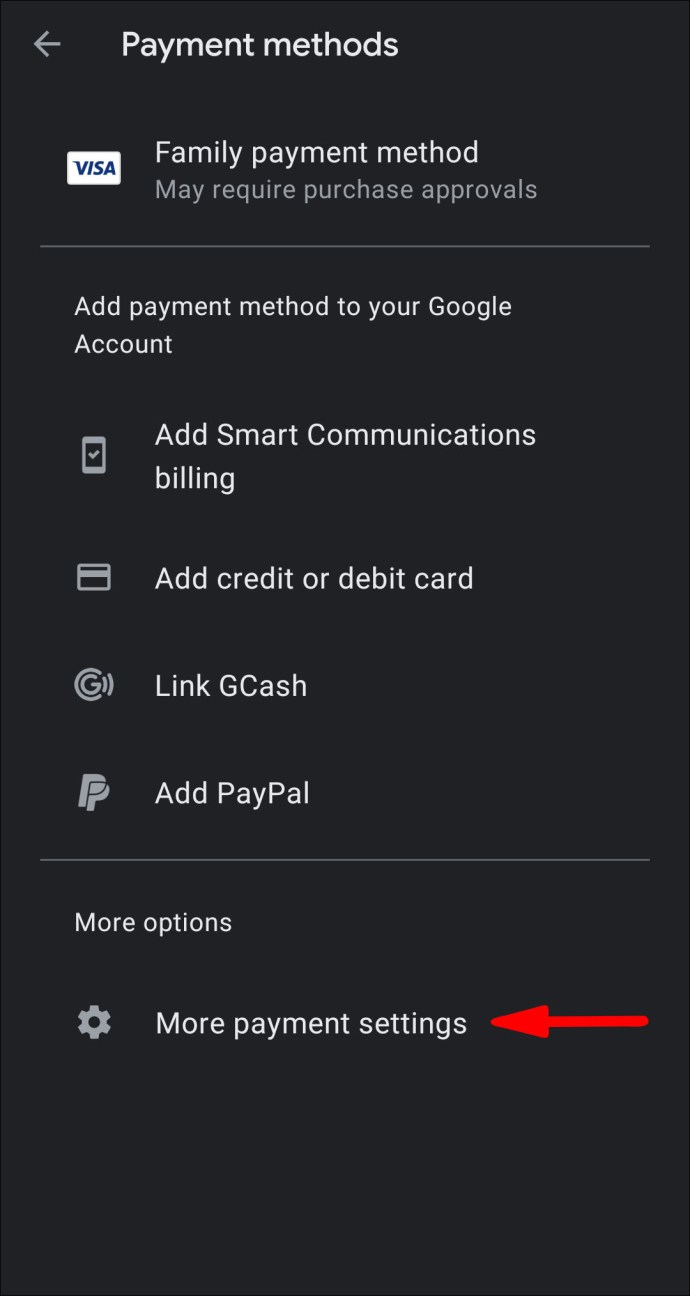Как добавить деньги в Google Play
Хотя в Google Play нет недостатка в бесплатном контенте, время от времени вам все же придется тянуться к кошельку. Вот почему не помешает сохранить на своем счету резервный фонд на случай, если вы столкнетесь с чем-то особенно интересным.

К счастью, научиться добавлять деньги в Google Play совсем несложно. Помимо нескольких различных способов оплаты, магазин также иногда предлагает вам подарочные карты и промокоды. В этой статье мы расскажем вам о четырех наиболее распространенных способах пополнения вашего счета с помощью пошаговых инструкций.
Как добавить деньги в Google Play?
Google Play - один из крупнейших интернет-магазинов в мире с бесконечной библиотекой игр, книг, фильмов и многого другого. Тысячи разработчиков регулярно вносят свой вклад в постоянно растущий выбор бесплатных приложений. Конечно, это не означает, что Google Play невосприимчив к покупкам в приложениях и платному контенту.
При создании учетной записи вы можете выбрать предпочтительный способ оплаты. Как и на других сайтах электронной коммерции, вы можете подключить кредитную или дебетовую карту для совершения покупок. Существует также приложение PayTM, специально предназначенное для таких транзакций.
Если вы не хотите подключать свой банковский счет к интернет-магазину, не волнуйтесь; есть еще способ пополнить баланс вашего аккаунта. Все, что вам нужно, это подарочная карта с промокодом, и вы сможете совершать покупки, не отправляя свою финансовую информацию.
Чтобы получить полную информацию обо всех этих методах, продолжайте читать.
PayTM
PayTM - одно из самых распространенных приложений для мобильной электронной коммерции и мобильных платежей. Платформа, разработанная в Индии, предлагает широкий спектр услуг, которые отлично работают на большинстве онлайн-площадок. Используя функцию PayTM Wallet, вы можете совершать покупки на разных платформах. Самое приятное, что никаких дополнительных затрат нет.
Излишне говорить, что вы можете использовать версию приложения для Android, чтобы удовлетворить свою любовь к играм, книгам, фильмам и другому платному контенту Google Play. Однако для совершения покупки у вас должна быть зарегистрированная учетная запись PayTM. Оттуда вы можете перейти к добавлению денег, выполнив следующие простые шаги:
- Откройте Play Store и воспользуйтесь функцией поиска, чтобы найти PayTM. Загрузите приложение на свой телефон.

- После установки запустите PayTM и создайте учетную запись.
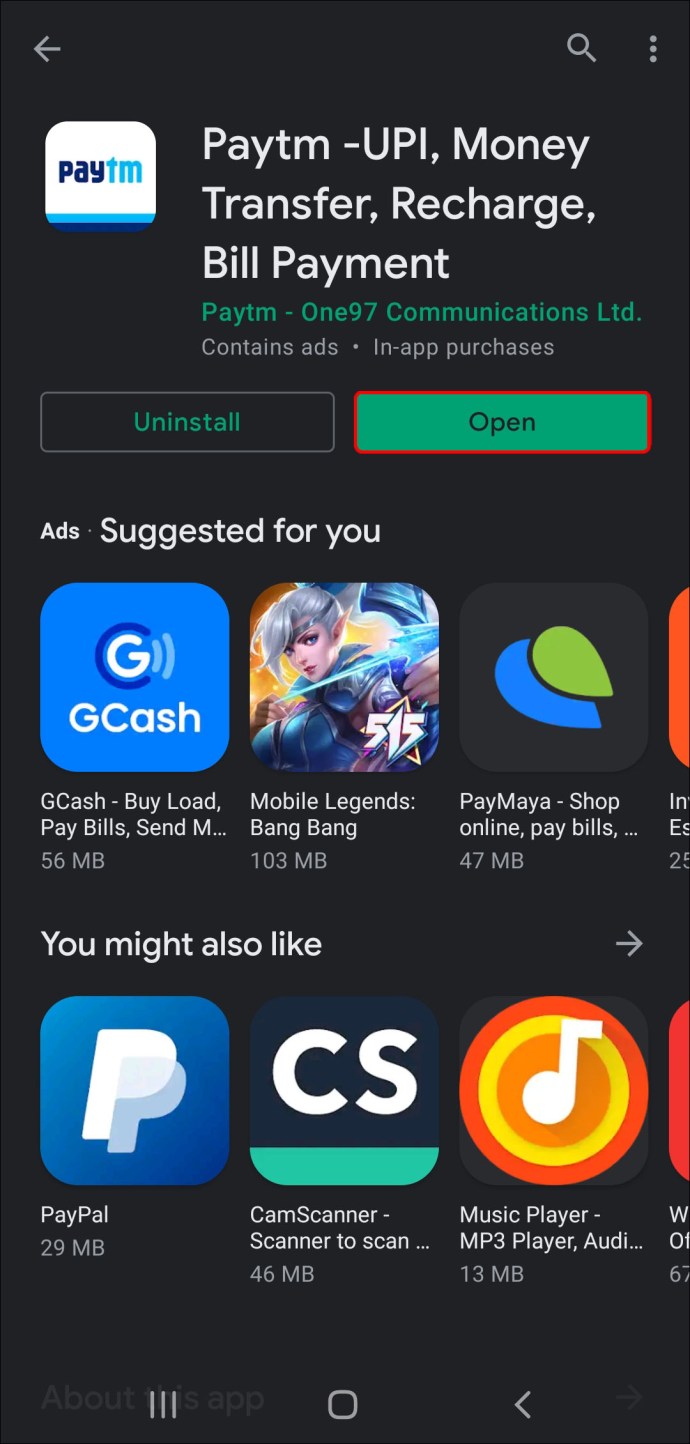
- На главном экране приложения выберите «PayTM Wallet». Введите сумму, которую вы хотите добавить в свою учетную запись Play Store.
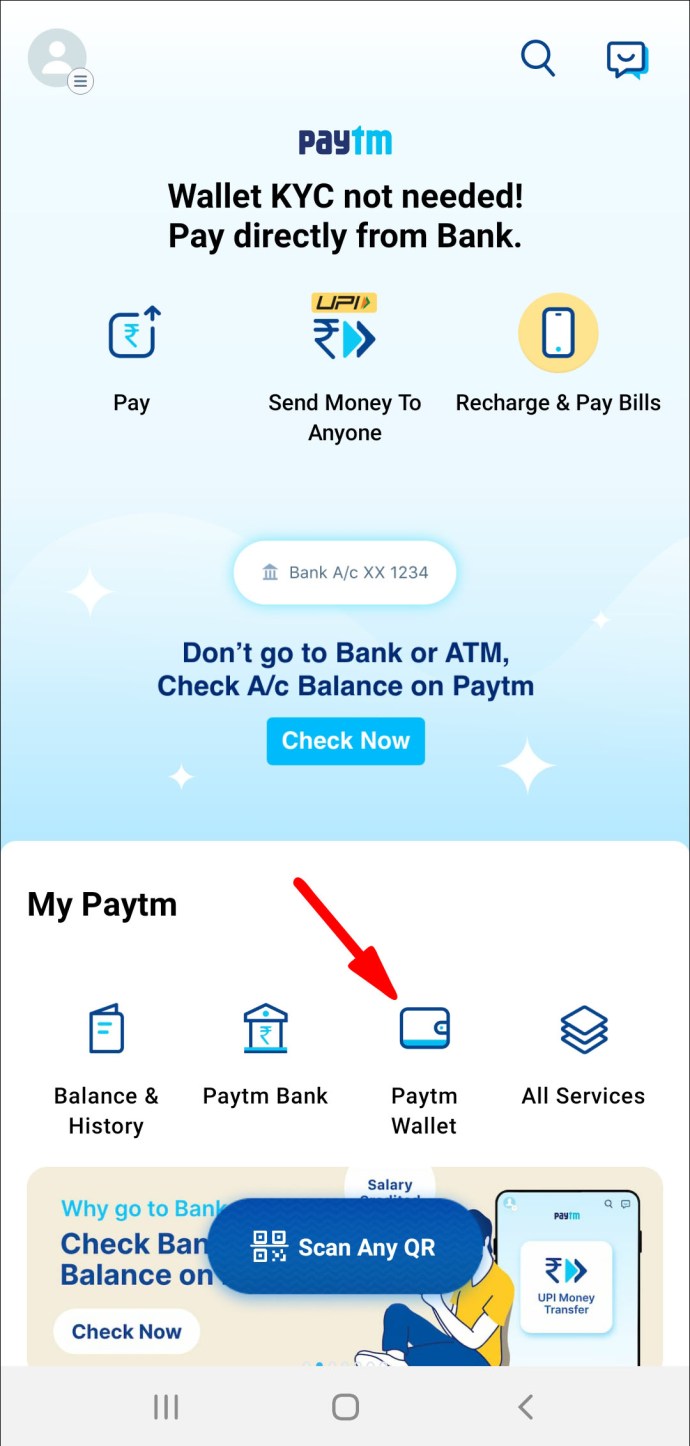
- Выберите способ оплаты (кредитная или дебетовая карта, BHIM UPI). Подождите, пока на экране не появится подтверждающее уведомление.
- Вернитесь на главный экран и нажмите «Все службы».
- Прокрутите боковую панель и выберите опцию «Discover with PayTM». Найдите на странице «Google Play Recharge».
- Введите сумму, которую хотите добавить, и нажмите «Продолжить». Google Play позволяет вам пополнить счет от 100 до 1500 долларов за один раз.
- Вы получите текстовое сообщение с кодом пополнения счета. Скопируйте цифры в буфер обмена.
- Снова откройте приложение Google Play Store и перейдите на страницу погашения.
- Вставьте код пополнения и нажмите «Подтвердить», чтобы завершить покупку.
Подарочная карта
Как уже упоминалось, вам не нужно связывать свой банковский счет с Google Play Store, чтобы тратить деньги. Вместо этого вы можете купить подарочные карты и использовать их для покупок в приложении.
Код обычно находится на обратной стороне карты, но иногда вы получаете его в электронном письме, в зависимости от выбранного вами способа доставки. Приобретя подарочную карту, вы можете использовать ее для пополнения своего счета. Вот как это сделать на Android-устройстве:
- Запустите приложение Google Play Store на своем телефоне.
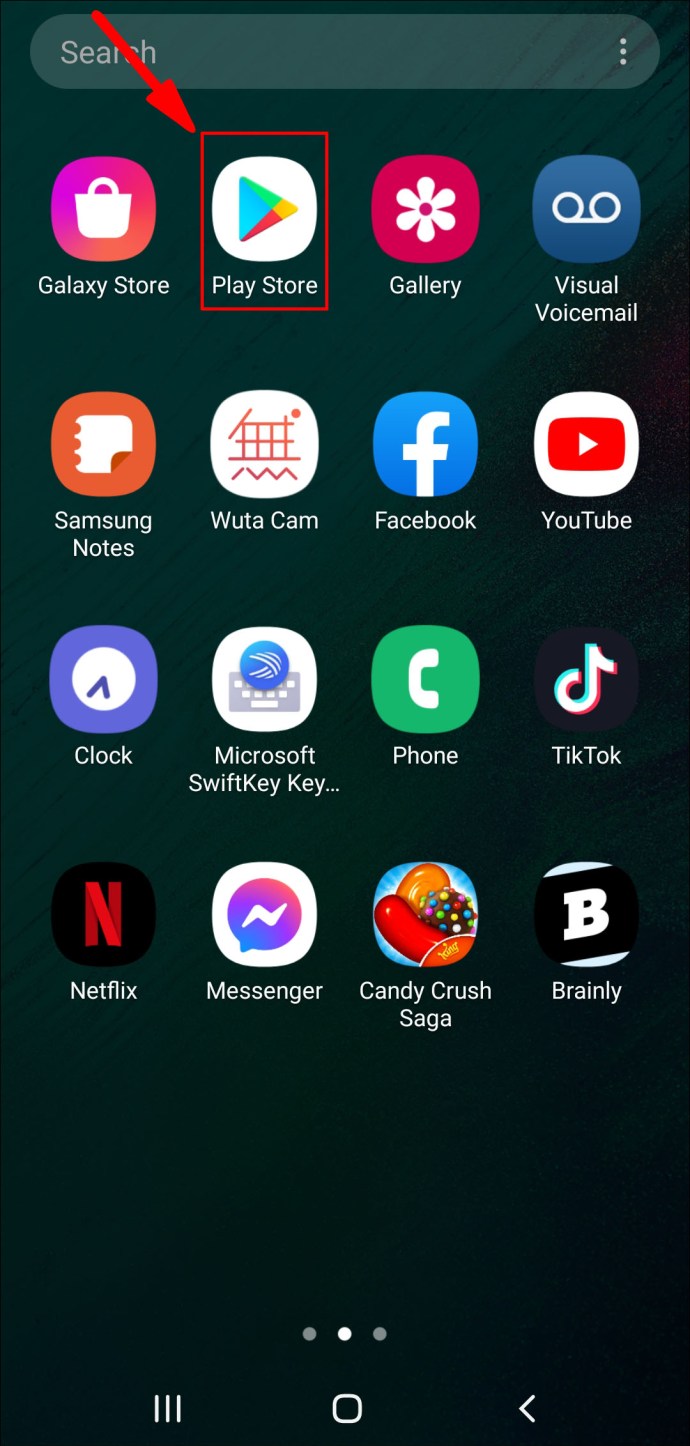
- Коснитесь трех горизонтальных линий, чтобы открыть меню действий.
- Прокрутите список и выберите «Погасить» из списка вариантов.
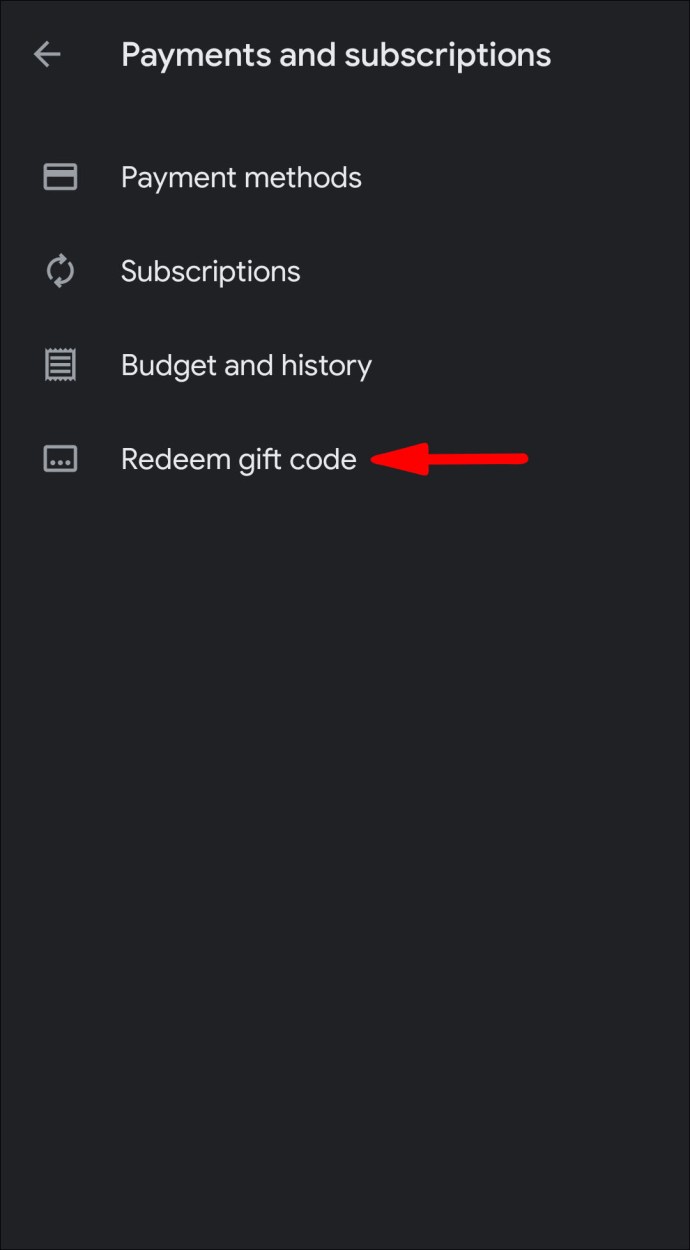
- Появится небольшое всплывающее окно. Введите цифры в диалоговую строку и снова нажмите «Погасить».
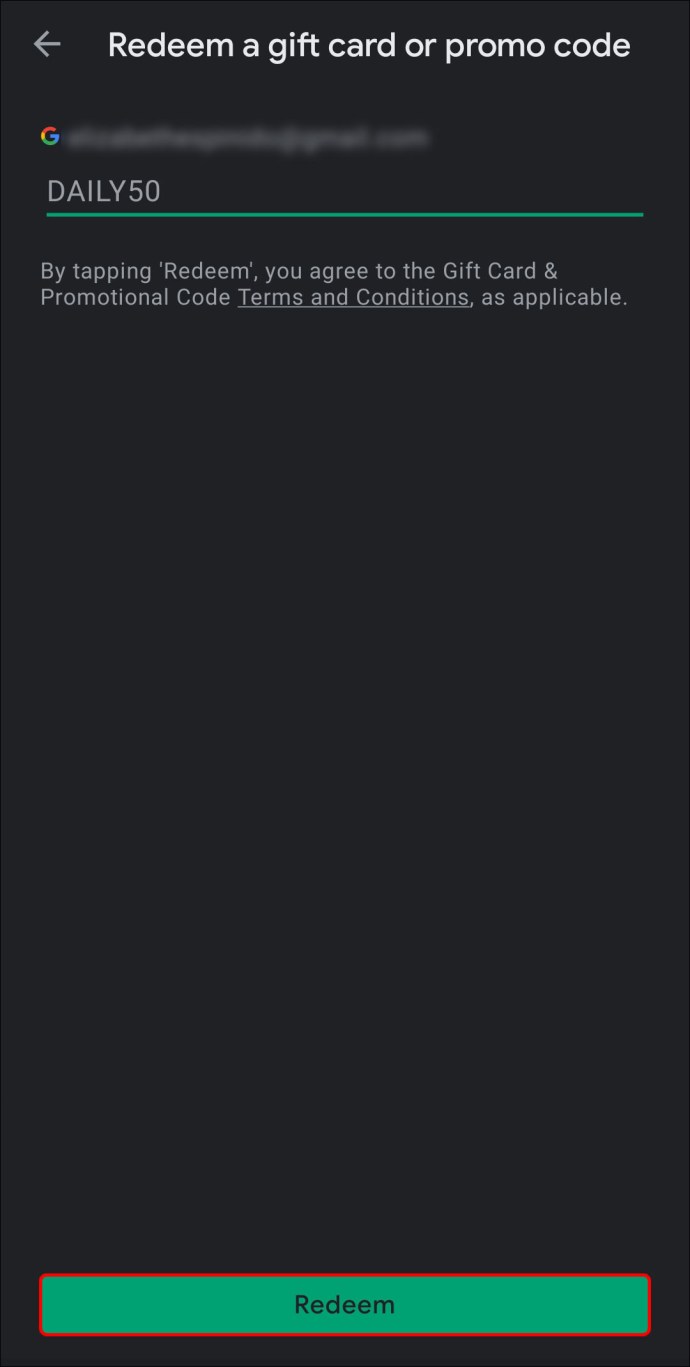
- Чтобы завершить пополнение, нажмите «Подтвердить».
Вы также можете активировать код при совершении покупки:
- Запустите транзакцию и коснитесь значка Google Play, чтобы выбрать способ оплаты.
- Появится окно опций. Выберите, чтобы совершить покупку, активировав код.
- Введите цифры с подарочной карты и нажмите «Погасить».
- Чтобы завершить покупку, нажмите «Подтвердить».
Если вы получили подарочную карту по электронной почте, вам не нужно выходить из приложения, чтобы активировать код. Это может пригодиться, особенно если вы делаете покупки на своем ноутбуке. Вот что вам нужно сделать:
- Откройте сообщение, содержащее код.
- Щелкните ссылку перенаправления, которая действует как кнопка погашения. Обычно это читается как «Центр электронных подарков».
- Чтобы подтвердить, что это ваша подарочная карта, введите свой адрес электронной почты в диалоговом окне.
- Щелкните ссылку под кодом, чтобы перенаправить вас на веб-сайт Google Play.
- Подтвердите свою учетную запись, чтобы добавить деньги на нее.
Помните, что подарочные карты Google Play доступны не во всех странах и регионах. Чтобы проверить, включен ли ваш район в список магазинов, загляните на этот веб-сайт.
Кредитная карта
Вероятно, самый простой способ добавить деньги в свою учетную запись Google Play - это привязать ее к своей кредитной карте. В конце концов, это самый распространенный способ оплаты для большинства онлайн-транзакций. Кроме того, вам нужно ввести данные только один раз, и магазин сохранит их для всех будущих покупок.
Вот как добавить свою кредитную карту в Google Play:
- Откройте приложение Play Store и нажмите на три горизонтальные линии в верхнем левом углу.
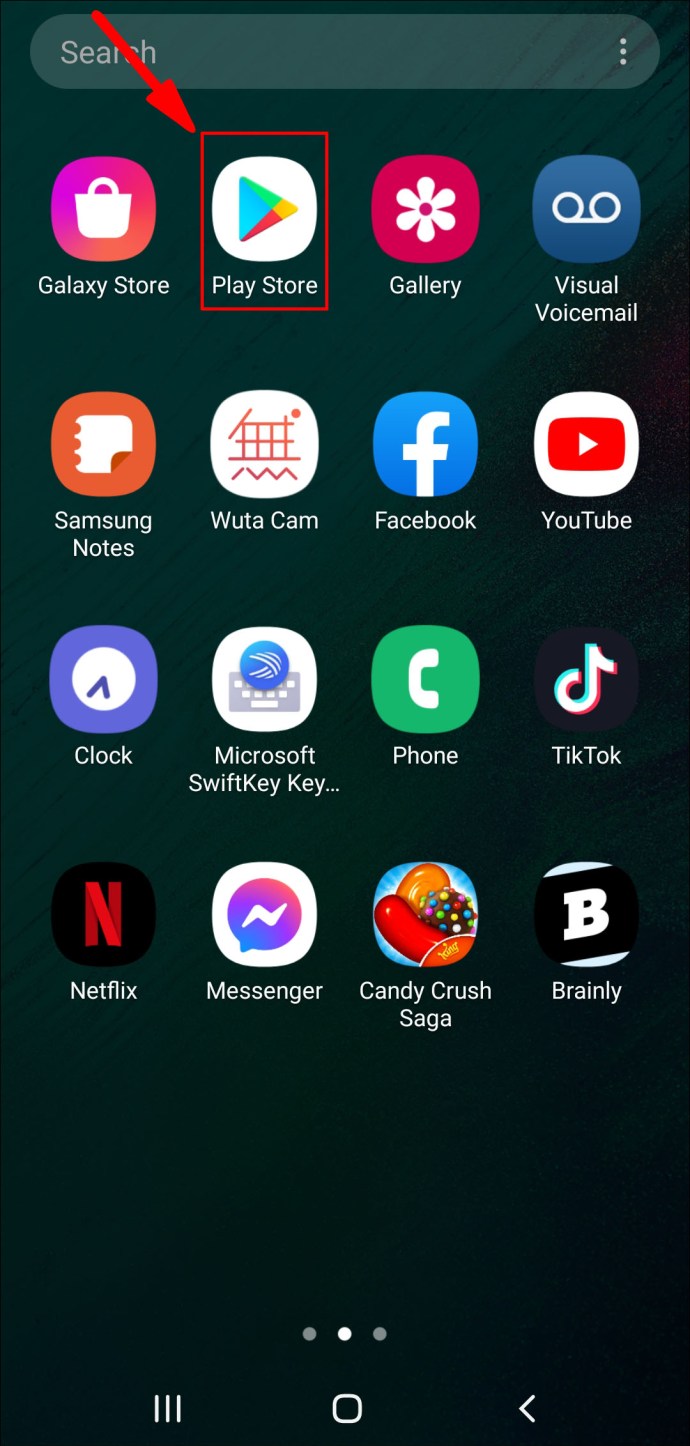
- Прокрутите список вариантов и откройте вкладку «Способы оплаты».

- Нажмите «Добавить способ оплаты» и выберите «Кредитная карта» из списка вариантов.
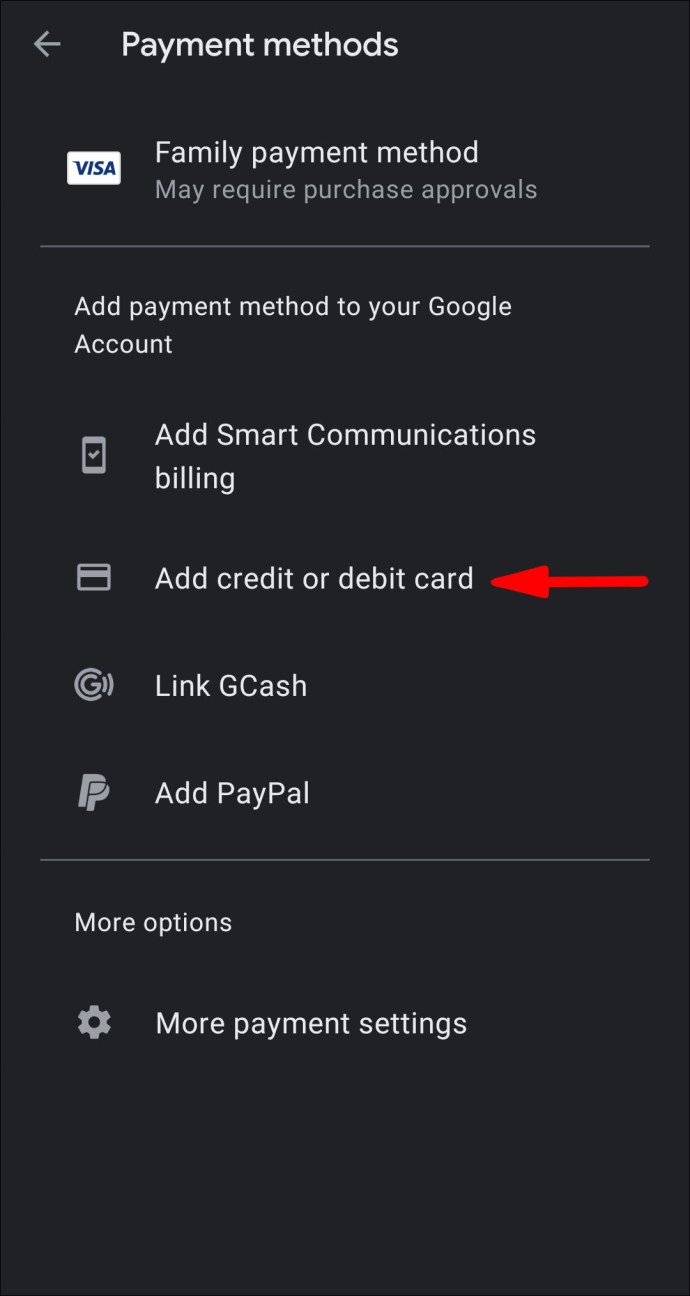
- На экране появится множество подробных инструкций. Внимательно следуйте им и предоставьте необходимую информацию. Убедитесь, что вы вводите правильные цифры для номера своей кредитной карты и банковского счета.
- После того, как вы выполните все шаги, способ оплаты будет добавлен в вашу учетную запись.
Если вы не хотите использовать свою кредитную карту для покупки определенного продукта, вы можете изменить способ оплаты во время транзакции. Это довольно просто, не говоря уже о супер-удобстве:
- Перейдите на страницу с подробностями о товаре, который вы хотите купить.
- Откройте раздел цены и разрешения на просмотр.
- Под названием продукта нажмите маленькую стрелку вниз, чтобы открыть раскрывающийся список. Выберите «Способы оплаты».
- Отмените выбор своей кредитной карты и выберите другой способ. Завершите покупку, как только закончите.
Дебетовая карточка
Также есть возможность использовать дебетовую карту для покупок в приложении. Просто выполните те же действия, что и в предыдущем разделе; только на этот раз воспользуйтесь другим методом:
- Откройте меню действий и выберите «Способы оплаты».

- Перейдите в Добавить платежи> Дебетовая карта.
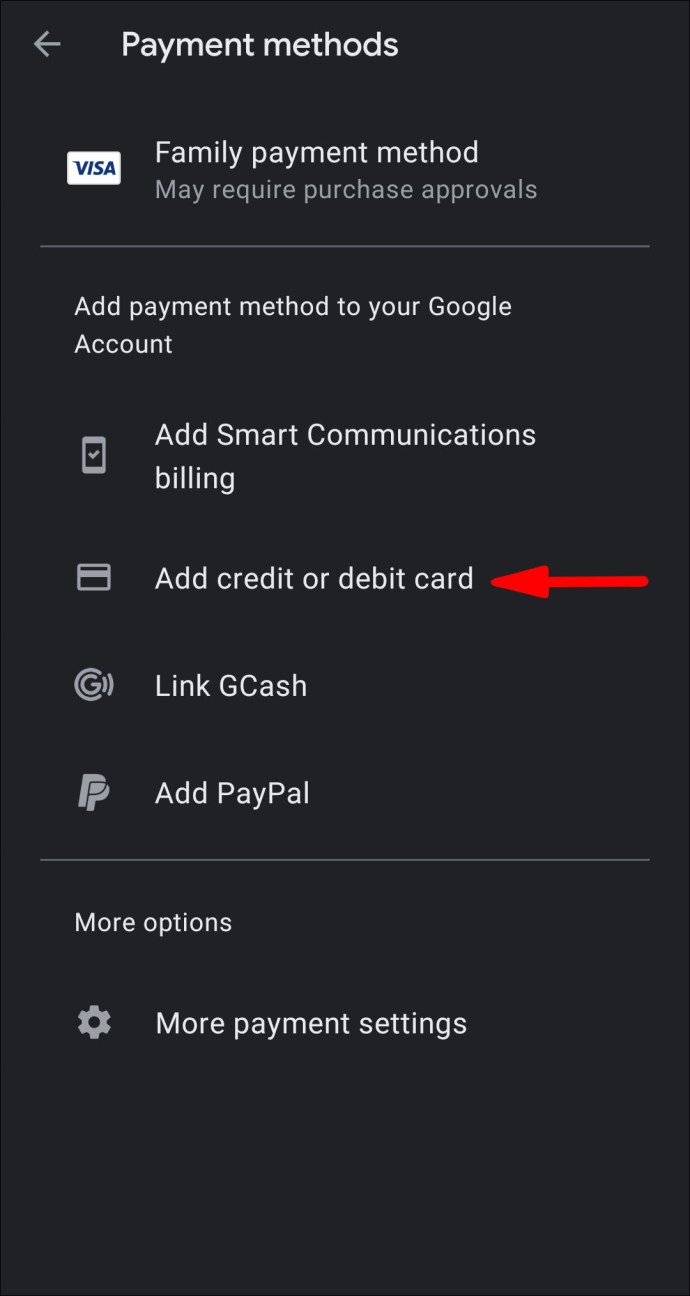
- Следуйте пошаговым инструкциям.
Если вы передумали и хотите удалить данные своей дебетовой карты из Google Play, вот как это сделать:
- Откройте меню действий и перейдите в «Способы оплаты».

- В списке вариантов выберите «Дополнительные настройки оплаты». При появлении запроса войдите на сайт pay.google.com.
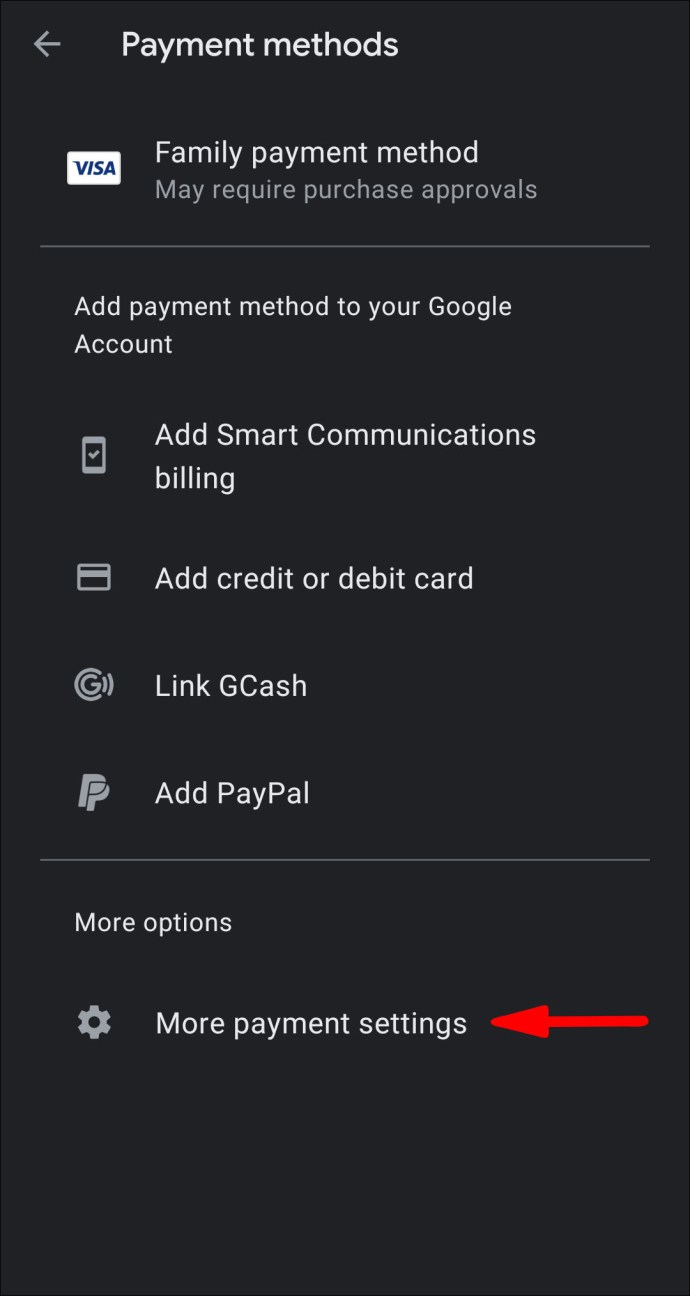
- В разделе «Дебетовая карта» нажмите кнопку «Удалить». Подтвердите, что вы хотите удалить метод из своей учетной записи.
Как проверить баланс аккаунта Google Play?
Что касается Play Store, вы всегда можете отслеживать свои средства. Онлайн-торговая площадка суперпрозрачна, что позволяет вам получить доступ к своему балансу за считанные секунды. Вот как проверить, сколько денег у вас на счете:
- Коснитесь трех горизонтальных линий в верхнем левом углу. В меню параметров выберите «Учетная запись».
- Появится новое окно. Нажмите «Способы оплаты». Ваш баланс отображается вверху страницы.
Дополнительные ответы на часто задаваемые вопросы
Как перевести средства Google Play на другую учетную запись?
К сожалению, вы не можете перевести средства на другой аккаунт Google Play. В интернет-магазине запрещен обмен валют или кодов подарочных карт. Каждый пользователь должен предоставить свою информацию для завершения транзакции, независимо от способа оплаты.
Однако если вы хотите поделиться своим контентом, вы можете создать «Семейную библиотеку». Таким образом, ваши близкие смогут получить доступ к некоторым из ваших приобретенных товаров, но это почти все. Кроме того, эта функция работает только с фильмами и приложениями. Любая музыка, имеющаяся в вашем аккаунте, будет запрещена.
Деньги заставляют мир вращаться
Google Play - это надежный интернет-магазин, который позволяет вам выбрать наиболее удобный способ оплаты. Если у вас есть кредитная карта, которую вы используете исключительно для покупок в Интернете, вы можете без проблем подключить ее к своей учетной записи. С другой стороны, те, кто не хочет делиться информацией о вашем банковском счете, могут вместо этого использовать подарочные карты. Есть даже возможность пополнить счет через PayTM Wallet, так что это действительно вопрос личных предпочтений.
Конечно, есть ограничения. Например, перевести деньги с одного счета на другой, к сожалению, невозможно. Но с количеством бесплатных приложений, фильмов, музыки и книг - это не так уж трагично.
Вы когда-нибудь покупали что-нибудь в магазине Google Play? Что вы думаете о PayTM? Прокомментируйте ниже и сообщите нам, какой способ оплаты вы считаете наиболее безопасным.